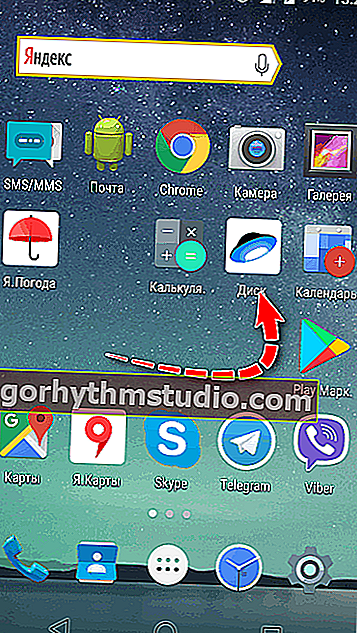Androidで削除されたファイルを復元する方法(写真、写真、メッセージ、ビデオ)
 良い一日!
良い一日!
まず、削除された情報を復元することは可能であるとすぐに言います(ただし、私を含め、誰もあなたに100%の保証を与えることはありません)。
この記事で提起された今日の質問は非常に多面的です。実際のところ、回復中はまったく異なる状況が発生する可能性があります。
- 1つ-データはSDカードに保存されました。
- もう1つ-電話(タブレット)の内部メモリ。
- 誰かがAndroidバージョン5を持っていて、誰かがバージョン9を持っています。
- 誰かがすぐに気づき、回復し始めました、そして誰かがわずか6ヶ月後に...
また、さまざまな写真、スクリーンショット、テキストデータが回復に最適であることに注意したいと思います(ただし、たとえば、アーカイブの可能性ははるかに低くなります)。
とはいえ、この記事では、さまざまなオプションと回復方法を検討します。みんなが何か役に立つことを学べることを願っています...
*
ファイル回復オプション
写真と写真について
注意を払う人はそれほど多くありませんが、最近の電話では、ほとんどのメディアファイル(同じ写真)を削除すると、自動的にゴミ箱に送られます。
したがって、30日(60日?)までに写真の紛失に気付いた場合は、「インシデント」の瞬間から、そこで写真を見つける可能性が高くなります。開くには、ギャラリービューを開始し、コンテキストメニューで[バスケット](?)を選択します 。

カート(Android 10のギャラリー)
私の場合、バスケットには6枚の写真がありました(何もないよりはましです?)。

削除された写真はバスケットに最大30日間保存されます!
さらに、Google Photosアプリケーション(多くのスマートフォンにプリインストールされています)を開き、設定メニューの[ゴミ箱]タブを確認することをお勧めします。自動同期のおかげで、ほとんどすべての写真と写真をそこに置くことができます...

Googleの写真
*
不足しているファイルがSDカードに保存されている場合
削除した(欠落している)データがMicroSDカードにある場合、これにより作業が多少簡素化されます。スマートフォンのさまざまなルート権限をいじって、Androidの設定を詳しく調べる必要はありません...
一般に、ファイルの損失に気づいたらすぐに、SDカードを電話から取り外し、何も書き込まないでください(データをコピーするときは、削除されたファイルを上書きします)。
リカバリを開始するには、SDカードをラップトップまたはコンピューターに接続します(電話からこの操作を行う必要はありません!)。
カードリーダーをお持ちでない場合は、今日、カードリーダー、ネットワークカード、USBポートなどを組み合わせた安価な外部ユニバーサルデバイスが販売されています。
?備考!
このようなデバイス(アダプター)を購入するには、中国のオンラインストアを使用するのが便利で、速く、安価です(ウォレットの場合)。

SDカードをラップトップカードリーダーに挿入します
重要!
WindowsがSDカードをフォーマットするように要求する(またはエラーがないかチェックする)場合-同意しないでください!一般に、Windowsの提案(ある場合)は無視してください...
*
次に、?特別なデータ回復ユーティリティの1つをコンピュータにダウンロードして実行する必要があります。そのようなプログラムはたくさんありますが、無料のオプションで知人を始めることをお勧めします。私はR.Saverに個人的に感銘を受けました。(?)
*
R.セーバー
役員。ウェブサイト://rlab.ru/tools/rsaver.html

シンプルで無料(ロシアのユーザー向け)で、データ回復に非常に便利なユーティリティです。すべての一般的なタイプのドライブ(HDD、SSD、SD、USBなど)を操作でき、すべての一般的なファイルシステム(NTFS、FAT、FAT 32、ExFATなど)をサポートします。完全にロシア語で、インストールは必要ありません!
*
プログラムをダウンロードして実行したら、USBスティックをポイントしてスキャンを開始します。プロセスが終了するまで待ちます(30分または1時間かかる場合があります)。

ファイルが消えたドライブの選択
その後、R.Saverは、彼女が見つけたファイルの全リストを表示します。必要なファイルを選択してハードドライブに保存するだけです(注:スキャンしたのと同じメモリカードに回復可能なファイルを保存することはできません!)。

いくつかの回復オプション(クリック可能)
?補足!

MicroSD(メモリカード)およびUSBフラッシュドライブからファイル(写真)を回復するためのより詳細な手順。
*
不足しているファイルが電話の内部メモリに保存されていた場合
しかし、このオプションを使用すると、すべてがもう少し複雑になります...実際のところ、スマートフォンメーカーは(私の謙虚な意見では)少し複雑なことをしています。?
以前のスマートフォンがフラッシュドライブの形でPCに接続する機能を備えていた場合、新しいデバイスではこれは不可能です。特別なプロトコルを使用して接続され、メディアデバイス(MTP)のように見えます。
これは、通常のプログラム、たとえば同じR.SaverやRecuvaではスキャンできないことを意味します。
ただし、この場合、何かを行うことができます(さまざまなオプションを検討します)...
重要!
ファイルを復元するには、電話をUSBケーブルでコンピューターに接続する必要があります。
これができない場合(たとえば、PCに電話が表示されない場合)は、この記事をよく理解しておくことをお勧めします。
*
USBスティックとして接続
Androidデバイスをコンピューターに接続するときは、設定で接続方法を選択できます。
お使いのAndroidのバージョンがそれほど新しくない場合は、通常のフラッシュドライブのように、電話をUSBドライブとして接続するオプションが必要 です(注:この機能は、Android 4.4 KitKatのリリース後に削除されました)。
とにかく、このオプションがあるかどうかを確認してください。
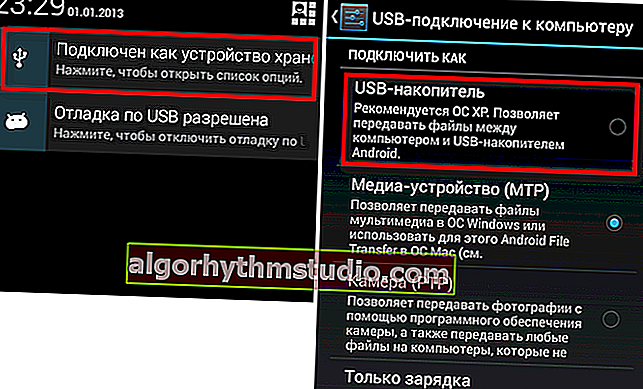
USBスティックとして接続
これが可能な場合は、通常のデータ回復ユーティリティ(R.Saver、Recuvaなど?など)の1つを実行し、通常のUSBフラッシュドライブであるかのようにメモリをスキャンします(この場合のファイルの回復方法を示します)。記事の最初の部分で)。
?ちなみに!
本格的な操作を行うには、?USBデバッグを有効にする必要があります(これはデータを回復するときに必要になります)。これは難しいことではありません。スマートフォンの設定を数回クリックするだけです。以下は、Androidのさまざまなバージョンの手順です。
AndroidでUSBデバッグを実行する方法のオプション(オリジナルへのリンク):
- [設定]-> [開発]-> [USBデバッグ](この項目の横にあるチェックボックスをオンにする必要があります)。
- 設定->開発者向け-> USBデバッグ;
- [設定]-> [アプリケーション]-> [開発]-> [USBデバッグ](Android 2.2-3.0で最も一般的)。
- [設定]-> [その他]-> [開発者向けオプション]-> [USBデバッグ];
- 設定->システム->スマートフォン(電話またはタブレット)について。「ビルド番号」のアイテムを探して、4〜8回クリックします(開発者になったという特別な通知が表示されます)。次に、設定に戻ります。開発者向けのメニューが表示されます。
*
特別なスキャン ユーティリティ
最近のほとんどすべてのスマートフォンは、フラッシュドライブの形で接続する機能を無効にしています。したがって、上記で推奨されている通常のユーティリティは役に立ちません。彼らは電話のメモリを見たりアクセスしたりすることはできません...
しかし、解決策があります。電話の内部メモリからデータをスキャンして復元するように設計された特別なプログラムがあります。
私はすぐに多くの人を動揺させます-それらのほとんどは有料です(ただし、回復できるファイルのインストール、スキャン、表示は無料です)。それら。購入する前に、ユーティリティが何を復元できるかを確認できます。
以下はこのリストです(私が始めることをお勧めするいくつかの部分に印を付けました):
- 7-データリカバリスイート(注!)
- EaseUS MobiSaver(注!)
- FonePawAndroidデータリカバリ
- iCareリカバリ
- iSkySoftAndroidデータリカバリ
- Jihosoft Android Phone Recovery
- TenorshareAndroidデータリカバリ
- ワンダーシェア博士フォン
彼らの操作の原則は実質的に同じです:彼らは電話をスキャンし、彼らが見つけたものを示し、そしてそれを復元することを申し出ます。
ただし、どのユーティリティが正しく機能するかを事前に予測することは不可能です。事実、Androidにはさまざまなバージョンがあり、私の意見では、さらに多くのスマートフォンメーカー(DIGMA、ALCATEL、FLY、ZTE、XIAOMI、MEIZU、HUAWEI、SAMSUNG、LGなど)があります。
もちろん、開発者がそのような多様性に単純に追いつくことはできません。また、このユーティリティまたはそのユーティリティがあなたの電話を認識して見ることができるというのは事実ではありません。
そのため、それらのいくつかを試して、スキャンし、結果を確認してから、購入するかどうかを決定することをお勧めします(または、無料バージョンで十分です!)。
*
7-Data RecoverySuiteに注意を払うことをお勧めした理由
このプログラムには、Androidデバイスで削除されたファイルを回復するための個別のモードがあります(下のスクリーンショットを参照)。

7-Data RecoverySuite-Androidデバイスからのリカバリ
このモードを開いたら、電話でUSBデバッグを有効にするだけで済みます(これを行う方法については、記事の少し上で説明しました)。その後、プログラムは多くの電話モデルを表示し、それらのメモリをスキャンできるようになります。試してみることをお勧めします。

USBデバッグをオンにしてメモリをスキャンする
EaseUS MobiSaver forAndroidの何が面白いのか
このアプリケーションは、前のアプリケーションと多少似ています。それが機能して電話をスキャンするには、USBデバッグのみを有効にするだけで十分です(ルート権限は望ましいですが、必ず必要ではありません)。
プログラム内のすべてのアクションが順番に実行され、それぞれにスクリーンショット付きの手順へのリンクが与えられているという事実に注意を向けます。

EaseUS MobiSaver forAndroid-ステップバイステップのファイルリカバリ
*
コンピュータに接続せずに回復
今、あなたの電話(タブレット)に直接インストールされる特別なアプリケーションがあります。したがって、USB経由でコンピュータに接続する必要はありません。
ただし、原則として、これらは最も「無害な」場合(たとえば、単純な誤った削除の場合)にのみ役立ちます。
さらに、それらのほとんどは写真と写真の回復のみをサポートしています(もちろん、ほとんどのユーザーが必要とします)。
一部のドキュメントやアーカイブなどを復元したい場合、そのようなプログラムの効果は低くなるのではないかと思います(少なくとも今日は...)。
おすすめのアプリのリスト(Google Playのすべてのリンク):
- DiskDiggerの写真の回復(注!)
- GTリカバリー
- Undeleter
- 写真、ビデオ回復
DiskDiggerに関しては、ユーティリティは非常にシンプルで便利です!わずか数分で、スマートフォンの内部メモリ、SDカードをスキャンして、復元可能な写真のリストを表示できます。
DiskDiggerはほぼ遍在的であり、ほとんどのデバイスモデルをサポートしていることに注意してください。そのすべての単純さと単純さにもかかわらず、ツールは非常に便利です。確認することをお勧めします。

DiskDiggerの動作
*
将来のデータ損失を防ぐための防止
私はオリジナルではありませんが、スマートフォンに関するあらゆる種類の問題に対する最善の解決策はバックアップです。さらに、すべてのアクションを手動で実行する必要がなくなりました。クラウドディスクを一度構成するだけで、参加しなくてもバックアップが自動的に実行されます。
私がお勧めするもの:
- Yandexディスクを使用します(約50 GBを提供します!これは他の場所では利用できません):インストールと構成後、すべての写真と写真が電話のメモリからクラウドに自動的にアップロードされます。したがって、電話に何かが起こった場合でも、PCまたは別のスマートフォンからいつでも接続できます。Yandexディスクのセットアップの詳細
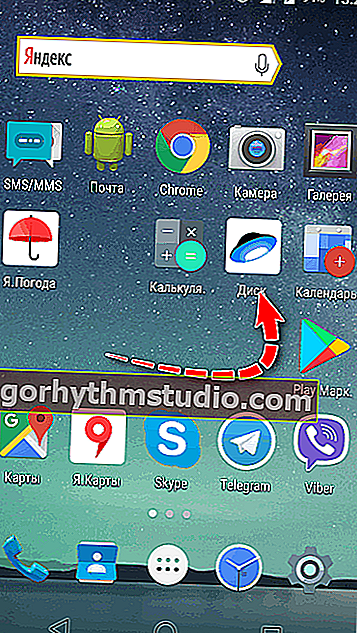
Yandexディスク
- Google Photosアプリがあります(通常、ほとんどのスマートフォンにプリインストールされています)。一度開いて写真の自動アップロードを有効にするだけで十分です。
- 他にも、「Googleメール」や「Google連絡先」などのオプションがあり、特定のもののみをバックアップできます。
- ドロップボックスまたはGoogleドライブなどのユニバーサルストレージもあります。それらは、電話上のすべてのものがバックアップに送信されるように構成できます。
*
PS
どういうわけか10〜15年前(最初のスマートフォンの前でさえ)私の携帯電話は切断されました。トリックは彼がオンにすることを許可しませんでした...
そして突然、12の連絡先と番号(本当に必要で、すぐに復元するのは問題になるでしょう)に気付きました-私はそれらを電話のメモリに書き込んだだけです!
ホラー!
少なくともワークショップでは、彼らはすぐに彼を復活させ、彼に電源を入れるように強制することができました。それ以来、すべての「クラウド」に加えて、最も必要な番号のリストを手動でノートブックに複製しました。それは私があなたに忠告することです、さもなければ意味の法則に従って...あなたはそれがどのように起こるかをあなた自身が知っています...?
*
別の回復オプションを共有する場合-ヒントを事前に感謝します...
ではごきげんよう!
?
初版:2018年5月23日
訂正:1.07.2020